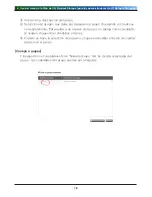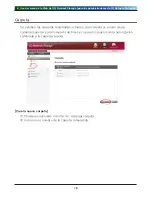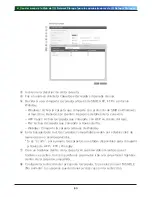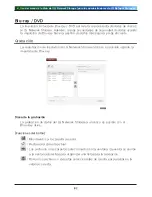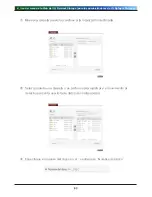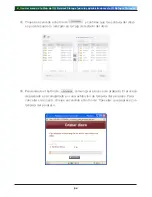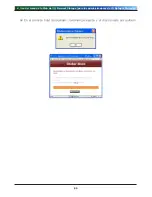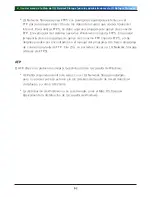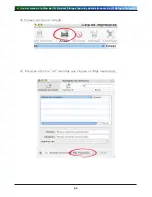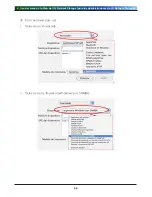. Uso del menú de la Web del LG Network Storage (para los administradores de LG Network Storage)
③ La ruta de origen se refiere a la ubicación de los datos de multimedia que está
guardado. Con el fin de utilizar los datos de multimedia a través de DLNA, se
debe determinar la ubicación de los datos guardados. Los servicios DLNA sólo
será aplicable a las carpetas con pre-establecido DLNA.
④ Presione el botón “Aplicar” para activar. Para desactivar, chequee en
“desactivar” y presione “Aplicar”.
[Guardar los datos de multimedia en la ruta original]
Se puede traer, guardar y acceder a los datos de multimedia usando la red por LG
Network Storage.
① Ejecute ‘Internet Explorer’.
② Copie los datos en la carpeta service\DLNA.
♣ Nota
① No elimine la ruta original(service\DLNA). No podrá seguir los procedimientos
relacionados con los datos de multimedia.
② Use solamente los archivos con los formatos soportados. Los archivos con
formatos que no son soportados no se reproducen.
③ Los aparatos como un televisor normal que no soportan Digital Media Player,
no reproducerán correctamente los archivos aunque sean soportados por LG
Network Storage.
[Reproducir datos de multimedia por DLNA]
Usar DNLA en un PC con Microsoft® Windows®.
① Seleccione ‘Añadir un dispositivo’ en Panel de control> Hardware y sonido.
② Si la búsqueda del LG Network Storage se termina, presione ‘Seguir’.
③ Opere Windows Media Center o Windows Media Player.
④ Seleccione en la Librería(Library) LG Media Server y disfrute los datos de
multimedia en LG Network Storage.
♣ Nota
∙ Para el uso del Windows Media® Player 11, tenga referencia a ‘Ayudas’ del
Windows Media® Player 11.
∙ De acuerdo con cada PC, puede haver instalados independientes servidores
para DLNA. Tenga referencia al manual de cada PC para más información.